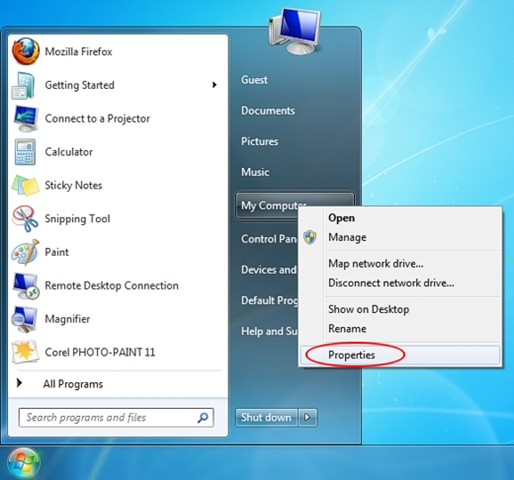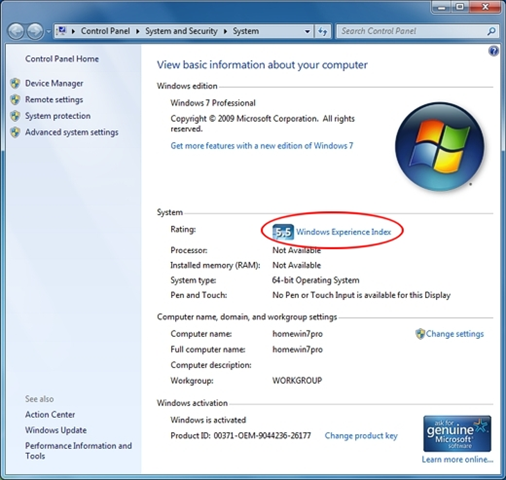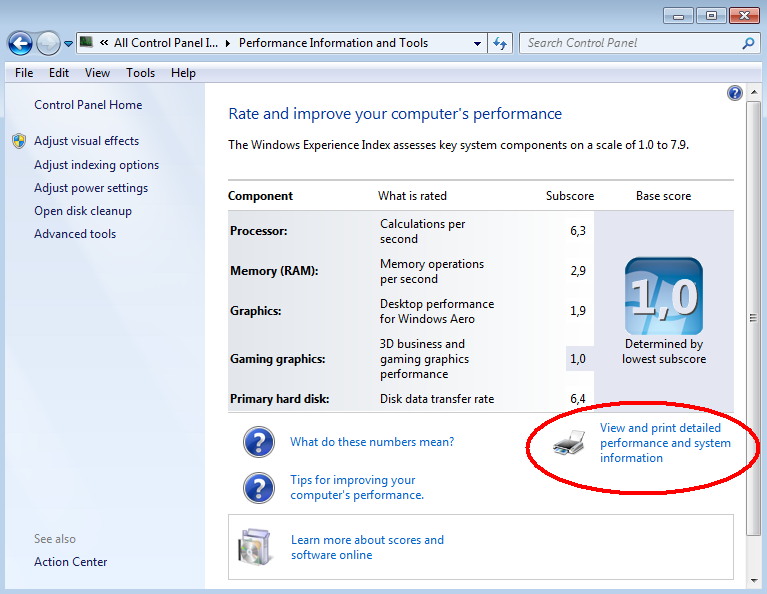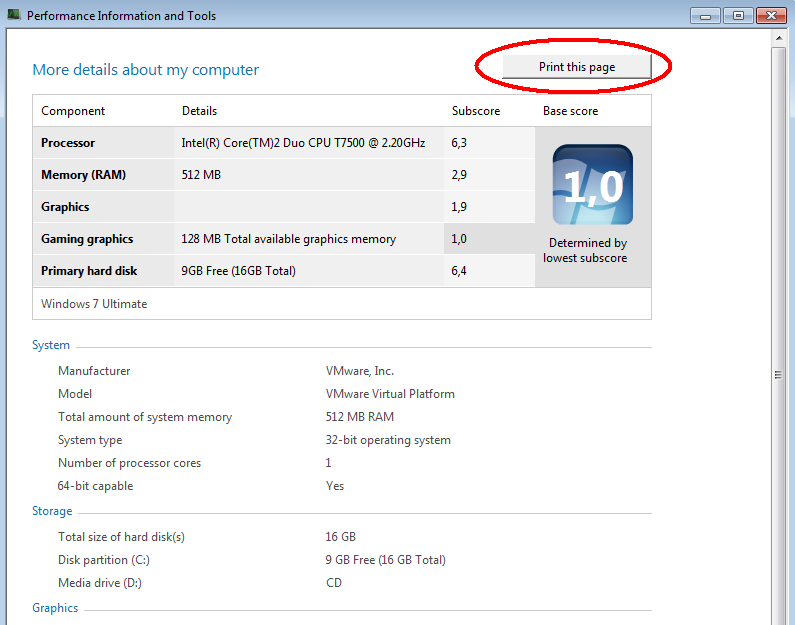Windows Experience Index: Difference between revisions
No edit summary |
No edit summary |
||
| (48 intermediate revisions by one other user not shown) | |||
| Line 1: | Line 1: | ||
Viimane muudatus: [[User:Hpost|Heigo]] 10:15, 30 May 2010 (EEST) | |||
= Autor = | = Autor = | ||
Autor: '''Heigo Post''' | Autor: '''Heigo Post''' | ||
Grupp: '''AK41''' | ITK Grupp: '''AK41''' | ||
= Windows Experience Index (WEI) = | = Windows Experience Index (WEI) = | ||
Windowsi jõudlusindeksi(WEI) abil mõõdetakse arvuti riist- ja tarkvara konfiguratsiooni jõudlust. Mõõtmistulemuseks saadud arvu nimetatakse põhiindeksiks. Suurem põhiindeks tähendab tavaliselt seda, et arvuti töötab väiksema indeksiga arvutist paremini ja kiiremini, eriti täpsemaid ja ressursse nõudvamaid toiminguid sooritades. | |||
Igal riistvarakomponendil on eraldi alamindeks. Arvuti põhiindeks määratakse väikseima alamindeksi alusel. Näiteks kui üksiku riistvarakomponendi väikseim alamindeks on 2,6, siis on põhiindeks 2,6. Põhiindeks pole kõigi alamindeksite keskmine. Siiski annavad alamindeksid teile ülevaate, kuidas teie jaoks olulisimad komponendid toimivad, ning aitavad otsustada, milliseid komponente värskendada. | |||
Põhiindeksit kasutades saate osta teie arvutiga sobivaid programme ja muud tarkvara. Näiteks kui teie arvuti põhiindeks on 3,3, siis võite julgelt osta tarkvara, mis on välja töötatud Windowsi versiooni jaoks, mis nõuab arvutit põhiindeksiga 3 või vähem. | |||
Indeksid võivad olla vahemikus 1,0-7,9(Windows 7) ja 1,0-5,9(Windows Vista). Windowsi jõudlusindeks on välja töötatud arvutitehnoloogia uuendustega paremaks kohandumiseks. Riistvara kiiruse ja jõudluse suurenedes lubatakse suuremaid indeksivahemikke. Indeksi kõigi tasemete standardid jäävad üldiselt samaks. Mõningail juhtudel võidakse siiski arendada uusi teste, mis annavad tulemuseks väiksemad indeksid. | |||
| Line 16: | Line 24: | ||
WEI on arvuti jõudluse mõõtja, mis võtab arvesse viis peamist komponenti: | WEI on arvuti jõudluse mõõtja, mis võtab arvesse viis peamist komponenti: | ||
*Protsessor: mõõdetakse operatsioone sekundis | |||
*Operatiivmälu (RAM): mõõdetakse mäluoperatsioone sekundis | |||
*Graafika: mõõdetakse arvuti jõudlust Windows Aero jaoks | |||
*Graafikakaart mängudes: mõõdetakse arvuti jõudlust 3D graafika ja mängude jaoks | |||
*Esimene kõvaketas: mõõdetakse kõvaketta andmeedastuskiirust | |||
Arvutile tehakse järgnevad testid: | |||
*Aero Assessment | |||
*Direct3D Alpha Blending Assessment | |||
*Direct3D Texture Load Assessment | |||
*Direct3D ALU Assessment | |||
*Windows Media Playback | |||
*CPU Performance | |||
*Memory Performance | |||
*Disk Performance | |||
Testid toimuvad reaalajas(kasutaja võib samal ajal tööd teha, kuigi soovitav on kõik rakendused testi ajaks sulgeda). | |||
Windows 7 mõõdab eelpool mainitud arvutikomponente ja hinnang antakse kõige madalama skoori järgi. | |||
Kõige madalam võimalik skoor on '''Windows 7''' puhul '''1.0''' ja kõige kõrgem '''7.9''', '''Windows Vistal''' '''1.0''' ja '''5.9'''. | |||
WEI skoor, mis arvutile hetkel antakse, jääb samaks niikaua kui ei muudeta mõnda arvuti riistvaralist või tarkvaralist komponenti. Maksimumskoor võib muutuda, kui tulevad turule võimsamad graafikakaardid, protsessorid ja mälud. | WEI skoor, mis arvutile hetkel antakse, jääb samaks niikaua kui ei muudeta mõnda arvuti riistvaralist või tarkvaralist komponenti. Maksimumskoor võib muutuda, kui tulevad turule võimsamad graafikakaardid, protsessorid ja mälud. | ||
== Leia oma arvuti WEI skoor == | == Leia oma arvuti WEI skoor == | ||
Selleks et oma arvuti WEI skoori mõõta tuleb vajutada Start Menüüle ja sealt My Computeri peal parema hiireklikiga valida Properties. Seejärel avaneb aken System Information. | *Selleks et oma arvuti WEI skoori mõõta tuleb vajutada '''Start Menüüle''' ja sealt '''My Computeri''' peal parema hiireklikiga valida '''Properties'''. Seejärel avaneb aken '''System Information'''. | ||
[[File:01.png]] | |||
Allikas: [http://www.online-tech-tips.com/windows-7/understanding-the-windows-experience-index-in-windows-7/ http://www.online-tech-tips.com/windows-7/understanding-the-windows-experience-index-in-windows-7/] | |||
*Klõpsa '''Windows Experience Index''' peal '''System''' sektsioonis keset ekraani. Avaneb '''Performance Information and Tools''' aken. | |||
[[File:02.png]] | |||
Allikas: [http://www.online-tech-tips.com/windows-7/understanding-the-windows-experience-index-in-windows-7/ http://www.online-tech-tips.com/windows-7/understanding-the-windows-experience-index-in-windows-7/] | |||
*Kui sa ei ole varem WEI arvutamist käima pannud, vajuta '''Run the Assessment''' kirjale paremal all nurgas. Kui oled juba varem WEI skoori arvutanud, siis näidatakse seda samas aknas. | |||
*Kui soovid uuesti WEI skoori arvutada, vajuta kirjale '''Re-run the Assesment''' akna paremal all nurgas. Kui arvutamine on lõpule jõudnud, näidatakse tulemusi samas aknas. | |||
[[File:03.png]] | |||
Allikas: [http://www.online-tech-tips.com/windows-7/understanding-the-windows-experience-index-in-windows-7/ http://www.online-tech-tips.com/windows-7/understanding-the-windows-experience-index-in-windows-7/] | |||
== Detailse konfiguratsiooni vaatamine ja väljatrükk == | |||
*Tähelepanu tasuks veel pöörata samas aknas funktsioonile, mis võimaldab arvuti täpsemat ja põhjalikumat konfiguratsiooni vaadata ja välja printida. | |||
Konfiguratsiooni vaatamiseks ja välja printimiseks tuleb vajutada kirjale '''"View and print detailed performace and system information"'''. | |||
[[File:05.PNG]] | |||
Avanevas aknas näidatakse nii WEI skoori kui ka detailset infot arvuti konfiguratsiooni kohta. | |||
Vajutades nupule '''"Print this page"''', saab selle info ka printeri olemasolul välja printida. | |||
[[File:07.PNG]] | |||
== Mida WEI skoor tähendab? == | == Mida WEI skoor tähendab? == | ||
| Line 52: | Line 101: | ||
Tähele tasuks panna seda, et WEI skoor mõõdetakse kõige madalama süsteemikomponendi skoori järgi. Kui sul on tavaline levinud lauaarvuti, siis enamasti on kõige madalam skoor arvuti esimesel kõvakettal. | Tähele tasuks panna seda, et WEI skoor mõõdetakse kõige madalama süsteemikomponendi skoori järgi. Kui sul on tavaline levinud lauaarvuti, siis enamasti on kõige madalam skoor arvuti esimesel kõvakettal. | ||
=== '''Erinevatest skooridest:''' === | |||
* Arvuti skooriga '''2,0''' jõudlus on tavaliselt piisav peamiste arvutitoimingute tegemiseks (nt kontoritarkvara rakenduste käitamine ja Interneti-otsing). Sellise põhiindeksiga arvuti ei ole tavaliselt siiski piisavalt võimas Aero või Windows 7 keerukamate multimeediumirakenduste kasutamiseks. | |||
* Arvutis skooriga '''3,0''' saab kasutada Aerot ja paljusid Windows 7 funktsioone põhitasemel. Mõned operatsioonisüsteemi Windows 7 täpsemad funktsioonid ei pruugi olla saadaval täisfunktsionaalsusega. Näiteks saab arvutis põhiindeksiga 3,0 kuvada Windows 7 kujundusi eraldusvõimega 1280×1024 pikslit, kuid kujunduse kuvamisel korraga mitmel kuvaril võib esineda tõrkeid. Samuti tuleb sellise indeksiga arvuti toime digi-TV sisu esitamisega, kuid HDTV sisu esitamisel võib esineda probleeme. | |||
* Arvuti skooriga '''4,0 või 5,0''' saab käitada Windows 7 uuemaid funktsioone ja võib toetada paljude programmide kasutamist samaaegselt. | |||
* Arvutil skooriga '''6,0 või 7,0''' on kiirem kõvaketas ja see saab toetada ressursimahukaid keerulise graafikaga programme ja funktsioone (nt mitme mängijaga ja 3D-mängud, HDTV sisu salvestamine ja esitamine). | |||
== Kriitika Windows Experience Indexi kohta == | == Kriitika Windows Experience Indexi kohta == | ||
'''Üks number määrab WEI.''' | *'''Üks number määrab WEI.''' | ||
Ühe numbriga ei saa määrata täpset süsteemi jõudlust, see oleks nagu üliõpilase hinnete keskmine, kuna oleneb paljudest erinvatest faktoritest ja hinnetest. | Ühe numbriga ei saa määrata täpset süsteemi jõudlust, see oleks nagu üliõpilase hinnete keskmine, kuna oleneb paljudest erinvatest faktoritest ja hinnetest. | ||
'''Kõige madalam süsteemikomponendi skoor määrab WEI.''' | *'''Kõige madalam süsteemikomponendi skoor määrab WEI.''' | ||
Määramaks WEI skoori kõige madalama süsteemikomponendi skoori järgi on nagu arvutades üliõpilase hinnet kõige madalama kunagi saadud hinde järgi. Tihti ei näita see arvuti täpset jõudlust. | Määramaks WEI skoori kõige madalama süsteemikomponendi skoori järgi on nagu arvutades üliõpilase hinnet kõige madalama kunagi saadud hinde järgi. Tihti ei näita see arvuti täpset jõudlust. | ||
'''Enamasti määrab WEI kõvaketta skoor.''' | *'''Enamasti määrab WEI kõvaketta skoor.''' | ||
Kuni WEI'd määratakse kõige madalama süsteemikomponendi skoori järgi ja enamike inimeste arvutite kõige aeglasem süsteemikomponent on kõvaketas, siis enamasti määrab kõvaketta skoor ka arvuti üldise jõudluse. See ei ole täpne mõõde arvuti üldisest jõudlusest. | Kuni WEI'd määratakse kõige madalama süsteemikomponendi skoori järgi ja enamike inimeste arvutite kõige aeglasem süsteemikomponent on kõvaketas, siis enamasti määrab kõvaketta skoor ka arvuti üldise jõudluse. See ei ole täpne mõõde arvuti üldisest jõudlusest. | ||
| Line 70: | Line 132: | ||
Ülal asuval joonisel on näha testarvuti skoor graafikakaardi jõudluse kohta, mis oli 6.9. See ei ole halb skoor nVidia 8800GT graafikakaardi kohta, millel on 512MB videomälu. Kuid kõvaketta hinne 5.5 määrab siiski WEI. | Ülal asuval joonisel on näha testarvuti skoor graafikakaardi jõudluse kohta, mis oli 6.9. See ei ole halb skoor nVidia 8800GT graafikakaardi kohta, millel on 512MB videomälu. Kuid kõvaketta hinne 5.5 määrab siiski WEI. | ||
= Kokkuvõte = | |||
| Line 76: | Line 138: | ||
Kuigi tegu ei ole väga täpse hinnanguga(hinnangu määrab enamasti süsteemi kõige aeglasem komponent), saab siiski tavakasutaja sellega lihtsalt võrrelda erinevaid arvuteid. Täpsemate testide jaoks on olemas palju erinevat tarkvara nagu '''3Dmark''' jt. | Kuigi tegu ei ole väga täpse hinnanguga(hinnangu määrab enamasti süsteemi kõige aeglasem komponent), saab siiski tavakasutaja sellega lihtsalt võrrelda erinevaid arvuteid. Täpsemate testide jaoks on olemas palju erinevat tarkvara nagu '''3Dmark''' jt. | ||
= Kasutatud materjal = | |||
'''Internet''' | '''Internet''' | ||
[http://www.online-tech-tips.com/windows-7/understanding-the-windows-experience-index-in-windows-7/ Understanding the Windows Experience Index in Windows 7] | |||
*[http://www.online-tech-tips.com/windows-7/understanding-the-windows-experience-index-in-windows-7/ Understanding the Windows Experience Index in Windows 7] | |||
*[http://en.wikipedia.org/wiki/Windows_System_Assessment_Tool Windows System Assessment Tool] | |||
*[http://windows.microsoft.com/et-EE/windows7/What-is-the-Windows-Experience-Index Mis on Windowsi jõudlusindeks?] | |||
[[Category: Windows-tööjaamade haldamine]] | |||
[[Category: Windows-tööjaamade haldamine 2012]] | |||
Latest revision as of 15:46, 9 September 2013
Viimane muudatus: Heigo 10:15, 30 May 2010 (EEST)
Autor
Autor: Heigo Post
ITK Grupp: AK41
Windows Experience Index (WEI)
Windowsi jõudlusindeksi(WEI) abil mõõdetakse arvuti riist- ja tarkvara konfiguratsiooni jõudlust. Mõõtmistulemuseks saadud arvu nimetatakse põhiindeksiks. Suurem põhiindeks tähendab tavaliselt seda, et arvuti töötab väiksema indeksiga arvutist paremini ja kiiremini, eriti täpsemaid ja ressursse nõudvamaid toiminguid sooritades.
Igal riistvarakomponendil on eraldi alamindeks. Arvuti põhiindeks määratakse väikseima alamindeksi alusel. Näiteks kui üksiku riistvarakomponendi väikseim alamindeks on 2,6, siis on põhiindeks 2,6. Põhiindeks pole kõigi alamindeksite keskmine. Siiski annavad alamindeksid teile ülevaate, kuidas teie jaoks olulisimad komponendid toimivad, ning aitavad otsustada, milliseid komponente värskendada.
Põhiindeksit kasutades saate osta teie arvutiga sobivaid programme ja muud tarkvara. Näiteks kui teie arvuti põhiindeks on 3,3, siis võite julgelt osta tarkvara, mis on välja töötatud Windowsi versiooni jaoks, mis nõuab arvutit põhiindeksiga 3 või vähem.
Indeksid võivad olla vahemikus 1,0-7,9(Windows 7) ja 1,0-5,9(Windows Vista). Windowsi jõudlusindeks on välja töötatud arvutitehnoloogia uuendustega paremaks kohandumiseks. Riistvara kiiruse ja jõudluse suurenedes lubatakse suuremaid indeksivahemikke. Indeksi kõigi tasemete standardid jäävad üldiselt samaks. Mõningail juhtudel võidakse siiski arendada uusi teste, mis annavad tulemuseks väiksemad indeksid.
Mis on Windows Experience Index?
WEI on arvuti jõudluse mõõtja, mis võtab arvesse viis peamist komponenti:
- Protsessor: mõõdetakse operatsioone sekundis
- Operatiivmälu (RAM): mõõdetakse mäluoperatsioone sekundis
- Graafika: mõõdetakse arvuti jõudlust Windows Aero jaoks
- Graafikakaart mängudes: mõõdetakse arvuti jõudlust 3D graafika ja mängude jaoks
- Esimene kõvaketas: mõõdetakse kõvaketta andmeedastuskiirust
Arvutile tehakse järgnevad testid:
- Aero Assessment
- Direct3D Alpha Blending Assessment
- Direct3D Texture Load Assessment
- Direct3D ALU Assessment
- Windows Media Playback
- CPU Performance
- Memory Performance
- Disk Performance
Testid toimuvad reaalajas(kasutaja võib samal ajal tööd teha, kuigi soovitav on kõik rakendused testi ajaks sulgeda).
Windows 7 mõõdab eelpool mainitud arvutikomponente ja hinnang antakse kõige madalama skoori järgi.
Kõige madalam võimalik skoor on Windows 7 puhul 1.0 ja kõige kõrgem 7.9, Windows Vistal 1.0 ja 5.9.
WEI skoor, mis arvutile hetkel antakse, jääb samaks niikaua kui ei muudeta mõnda arvuti riistvaralist või tarkvaralist komponenti. Maksimumskoor võib muutuda, kui tulevad turule võimsamad graafikakaardid, protsessorid ja mälud.
Leia oma arvuti WEI skoor
- Selleks et oma arvuti WEI skoori mõõta tuleb vajutada Start Menüüle ja sealt My Computeri peal parema hiireklikiga valida Properties. Seejärel avaneb aken System Information.
Allikas: http://www.online-tech-tips.com/windows-7/understanding-the-windows-experience-index-in-windows-7/
- Klõpsa Windows Experience Index peal System sektsioonis keset ekraani. Avaneb Performance Information and Tools aken.
Allikas: http://www.online-tech-tips.com/windows-7/understanding-the-windows-experience-index-in-windows-7/
- Kui sa ei ole varem WEI arvutamist käima pannud, vajuta Run the Assessment kirjale paremal all nurgas. Kui oled juba varem WEI skoori arvutanud, siis näidatakse seda samas aknas.
- Kui soovid uuesti WEI skoori arvutada, vajuta kirjale Re-run the Assesment akna paremal all nurgas. Kui arvutamine on lõpule jõudnud, näidatakse tulemusi samas aknas.
Allikas: http://www.online-tech-tips.com/windows-7/understanding-the-windows-experience-index-in-windows-7/
Detailse konfiguratsiooni vaatamine ja väljatrükk
- Tähelepanu tasuks veel pöörata samas aknas funktsioonile, mis võimaldab arvuti täpsemat ja põhjalikumat konfiguratsiooni vaadata ja välja printida.
Konfiguratsiooni vaatamiseks ja välja printimiseks tuleb vajutada kirjale "View and print detailed performace and system information".
Avanevas aknas näidatakse nii WEI skoori kui ka detailset infot arvuti konfiguratsiooni kohta.
Vajutades nupule "Print this page", saab selle info ka printeri olemasolul välja printida.
Mida WEI skoor tähendab?
WEI skoor ei näita arvuti jõudlust väga täpselt, vaid näitab arvuti jõudluse võrdlust teoreetilise maksimumiga. See skoor võib muutuda, kui tulevad turule uued ja võimsamad arvutikomponendid. Nagu juba eelpool sai mainitud, maksimumskoor on 7.9.
Tähele tasuks panna seda, et WEI skoor mõõdetakse kõige madalama süsteemikomponendi skoori järgi. Kui sul on tavaline levinud lauaarvuti, siis enamasti on kõige madalam skoor arvuti esimesel kõvakettal.
Erinevatest skooridest:
- Arvuti skooriga 2,0 jõudlus on tavaliselt piisav peamiste arvutitoimingute tegemiseks (nt kontoritarkvara rakenduste käitamine ja Interneti-otsing). Sellise põhiindeksiga arvuti ei ole tavaliselt siiski piisavalt võimas Aero või Windows 7 keerukamate multimeediumirakenduste kasutamiseks.
- Arvutis skooriga 3,0 saab kasutada Aerot ja paljusid Windows 7 funktsioone põhitasemel. Mõned operatsioonisüsteemi Windows 7 täpsemad funktsioonid ei pruugi olla saadaval täisfunktsionaalsusega. Näiteks saab arvutis põhiindeksiga 3,0 kuvada Windows 7 kujundusi eraldusvõimega 1280×1024 pikslit, kuid kujunduse kuvamisel korraga mitmel kuvaril võib esineda tõrkeid. Samuti tuleb sellise indeksiga arvuti toime digi-TV sisu esitamisega, kuid HDTV sisu esitamisel võib esineda probleeme.
- Arvuti skooriga 4,0 või 5,0 saab käitada Windows 7 uuemaid funktsioone ja võib toetada paljude programmide kasutamist samaaegselt.
- Arvutil skooriga 6,0 või 7,0 on kiirem kõvaketas ja see saab toetada ressursimahukaid keerulise graafikaga programme ja funktsioone (nt mitme mängijaga ja 3D-mängud, HDTV sisu salvestamine ja esitamine).
Kriitika Windows Experience Indexi kohta
- Üks number määrab WEI.
Ühe numbriga ei saa määrata täpset süsteemi jõudlust, see oleks nagu üliõpilase hinnete keskmine, kuna oleneb paljudest erinvatest faktoritest ja hinnetest.
- Kõige madalam süsteemikomponendi skoor määrab WEI.
Määramaks WEI skoori kõige madalama süsteemikomponendi skoori järgi on nagu arvutades üliõpilase hinnet kõige madalama kunagi saadud hinde järgi. Tihti ei näita see arvuti täpset jõudlust.
- Enamasti määrab WEI kõvaketta skoor.
Kuni WEI'd määratakse kõige madalama süsteemikomponendi skoori järgi ja enamike inimeste arvutite kõige aeglasem süsteemikomponent on kõvaketas, siis enamasti määrab kõvaketta skoor ka arvuti üldise jõudluse. See ei ole täpne mõõde arvuti üldisest jõudlusest.
Ülal asuval joonisel on näha testarvuti skoor graafikakaardi jõudluse kohta, mis oli 6.9. See ei ole halb skoor nVidia 8800GT graafikakaardi kohta, millel on 512MB videomälu. Kuid kõvaketta hinne 5.5 määrab siiski WEI.
Kokkuvõte
Windows Experience Index on vahend määramaks arvuti jõudlust läbi erinevate testide. Miinimumskoor on 1.0 ja maksimumskoor 7.9. Kuigi tegu ei ole väga täpse hinnanguga(hinnangu määrab enamasti süsteemi kõige aeglasem komponent), saab siiski tavakasutaja sellega lihtsalt võrrelda erinevaid arvuteid. Täpsemate testide jaoks on olemas palju erinevat tarkvara nagu 3Dmark jt.
Kasutatud materjal
Internet